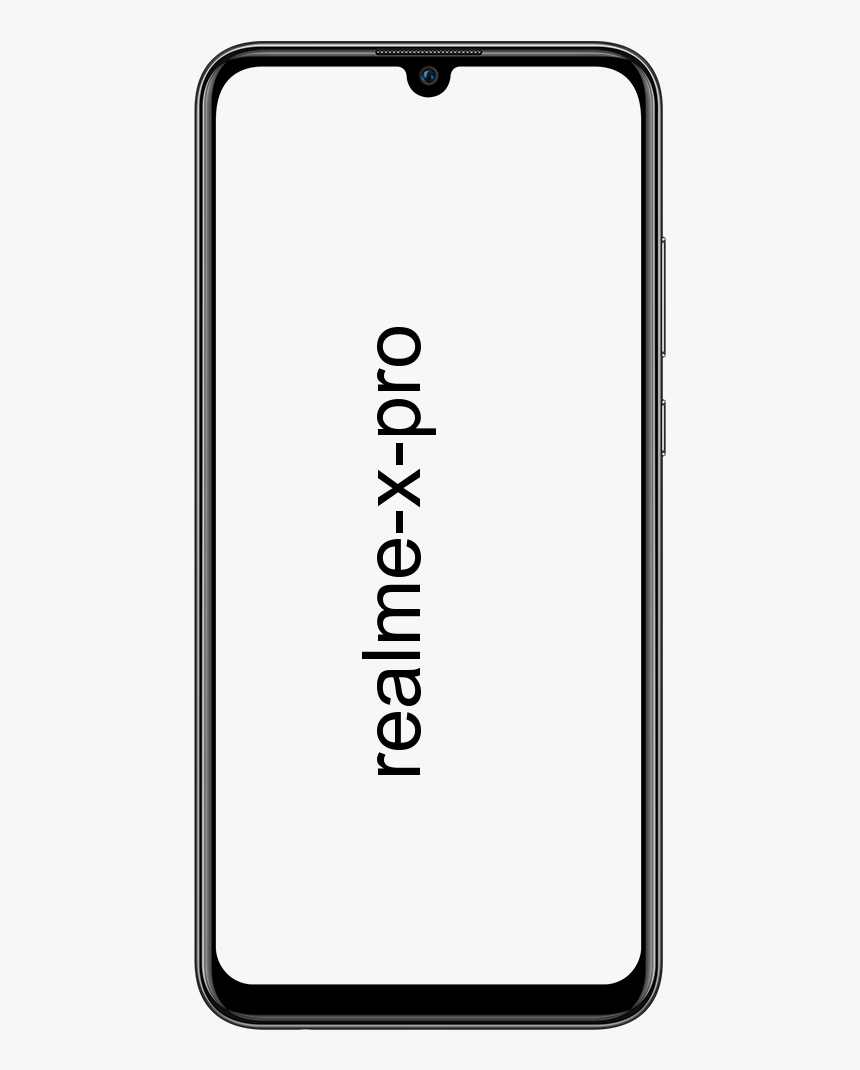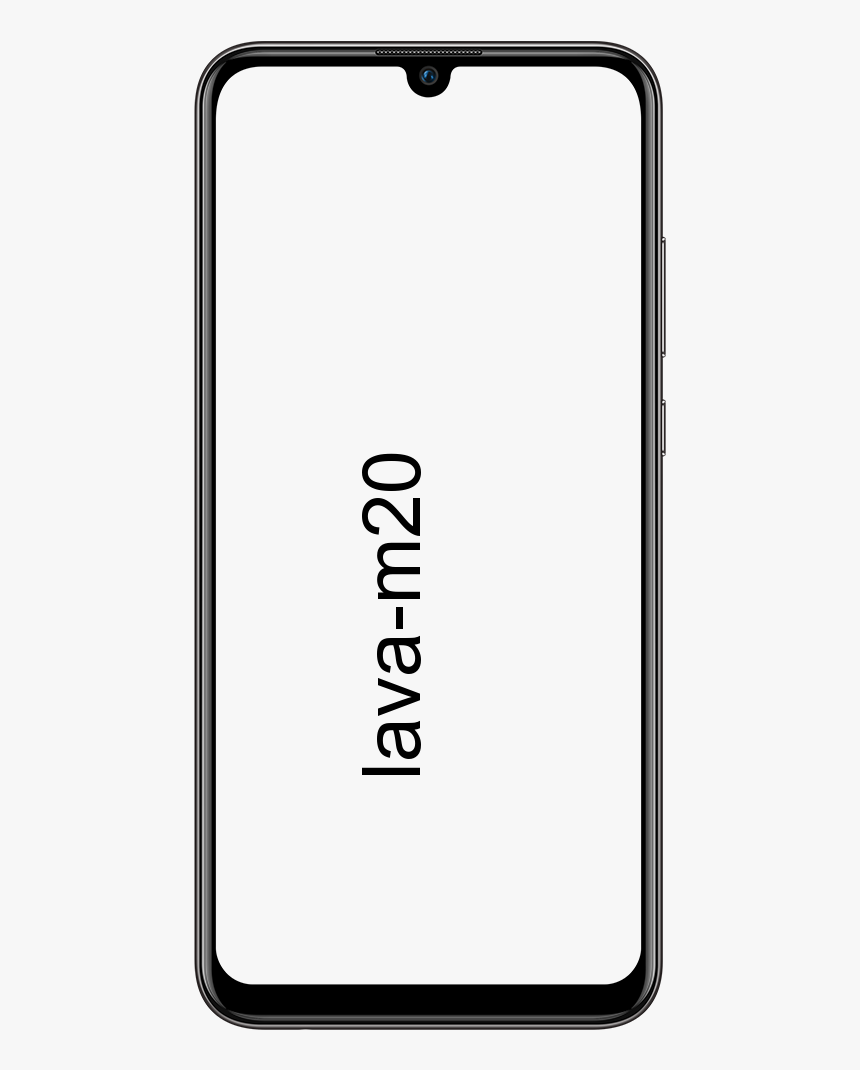Jak usunąć dźwięk z wideo Android
Za każdym razem, gdy przechwytujesz wideo, zwykle towarzyszy mu dźwięk. Chociaż każdy może nagrać dobry film, chyba że masz rację profesjonalistę, dźwięk może być naprawdę trudny i nie taki łatwy. Cóż, w takich sytuacjach lepiej jest całkowicie usunąć dźwięk, aby móc dodać własną muzykę, a także lektora do powiedzianego filmu. W tym artykule porozmawiamy o tym, jak usunąć dźwięk z wideo w systemie Android. Zacznijmy!
Jak usunąć dźwięk z wideo Android
Zobaczmy więc teraz, jak usunąć dźwięk z wideo na dowolnym urządzeniu. Pamiętaj jednak, że niektóre aplikacje wymienione w tym artykule mogą w rzeczywistości wymagać konta premium.
Usuń dźwięk z wideo na komputerze Mac
Na Macu możecie usunąć dźwięk z wideo przez iMovie. Ale proces jest naprawdę niezgrabny i skomplikowany dla tak prostego zadania. Teraz będziemy używać bezpłatnego i lekkiego oprogramowania, które nazwaliśmy MPEG Streamclip .
- Musisz pobrać MPEG Streamclip i zainstalować go. Po zainstalowaniu otwórz go. Następnie wybierz Plik i wtedy Otwórz pliki . Teraz przejdź do miejsca, w którym zapisałeś film, i wybierz go.
- Powyższa czynność spowoduje teraz otwarcie wideo w formacie MPEG Streamline. Aby usunąć dźwięk, musimy go wyeksportować. Więc idź do Plik a następnie wybierz format eksportu. Ponieważ korzystasz z komputera Mac, QuickTime byłby najrozsądniejszym wyborem. Mając to na uwadze, możesz wybrać dowolny format, który ci się podoba. Cóż, w moim przypadku wybieram QuickTime.

jak zrootować lg v20 t mobile
- Teraz na następnym ekranie po prostu wybierz Brak dźwięku z menu rozwijanego obok Dźwięk i dotknij Zrobić film przycisk.
- Zostaniesz poproszony o nadanie nazwy plikowi i wybranie miejsca docelowego. Zrób to i dotknij Zapisać przycisk.
To jest po prostu to. W ciągu kilku minut MPEG usunie dźwięk z wideo. Możecie znaleźć przetworzone wideo w wybranym miejscu.
Usuń dźwięk z wideo w systemie Windows
W rzeczywistości system Windows nie ma wbudowanego oprogramowania do prawidłowego usuwania dźwięku z wideo. Więc teraz będziemy używać wolnego oprogramowania o nazwie Hamulec ręczny.
- Musisz pobrać HandBrake, po prostu zainstaluj go jak każde inne oprogramowanie Windows, a następnie otwórz.
- Kiedy to otworzysz, przeciągnij i upuść wideo, z którego chcesz usunąć dźwięk. Po prostu wybierz opcję Otwórz pliki , przejdź do lokalizacji, w której zapisaliście film. Wybierz go i dotknij przycisku Otwórz.
- Teraz naciśnij rozdzielczość z prawej strony okna. Jeśli nie masz pewności, wybierz źródłową rozdzielczość wideo. W moim przypadku wybieram Fast 480p 30 fps.
- Przejdź do zakładki Audio i dotknij trochę X ikonę obok strumienia audio.
- Powyższa czynność spowoduje teraz usunięcie strumienia audio. Teraz po prostu dotknij Rozpocznij kodowanie przycisk.

Po naciśnięciu przycisku HandBrake rozpocznie teraz proces usuwania i konwersji. Po prostu usiądź i poczekaj. Po zakończeniu zobaczysz komunikat o zakończeniu procesu u dołu okna. Możesz znaleźć przetworzone wideo w folderze wyjściowym.
Usuń dźwięk z wideo w systemie Android
W rzeczywistości jest aplikacja dla każdego i wszystkiego Android . Aby usunąć dźwięk z wideo na Androida, będziemy tutaj używać Dzwonek do drzwi. Prosta i bezpłatna aplikacja do wycinania, kopiowania, łączenia i konwertowania wideo i audio.
Windows Defender ograniczył administrator IT
- Zainstaluj aplikację ze Sklepu Play.
- Po zainstalowaniu aplikacji otwórz ją z menu aplikacji. Teraz przewiń w dół do sekcji Wideo, a następnie wybierz opcję Niemy .

- Aplikacja automatycznie przeskanuje urządzenie i wyświetli wszystkie filmy. Przejrzyj je i wybierz wideo musisz usunąć dźwięk.
- Po wybraniu Timbre otworzy go w edytorze. Kliknij na Niemy Ikona.
- Aplikacja wyświetli teraz ostrzeżenie, że proces usunie dźwięk. Ponieważ tego właśnie chcemy, dotknij Zapisać przycisk.
- Gdy tylko dotkniesz przycisku, aplikacja szybko usunie dźwięk i wyeksportuje go do domyślnej lokalizacji. Możecie zobaczyć domyślną lokalizację zapisu pod Ścieżka eksportu .
- Możesz również uzyskać dostęp do wyeksportowanego pliku za pomocą dowolnego eksploratora plików lub odtwarzacza wideo.
Do smartfonów Samsunga
Jeśli macie telefon Samsunga, uważajcie się za szczęściarza, ponieważ ma rodzimą sztuczkę. Pozwala to łatwo usunąć dźwięk z dowolnego filmu w zaledwie kilku krokach. Ponadto nie musisz pobierać innej aplikacji innej firmy. Aby usunąć dźwięk, przejdź do sekcji menu i otwórz galerię . Kolejny, przewiń w dół do filmu, z którego chcesz usunąć dźwięk, i otwórz go.
zmień Fallout 4 fov
Wybierz ikonę ołówka u dołu aby otworzyć okno edycji. W nowym edytowanym oknie narzędzia znajdują się u dołu. Przewiń w poziomie i kliknij ikonę muzyki (nuty). Znajdziesz soundbar wideo, który umożliwia zmianę głośności wideo. Teraz sprowadzimy to do zera, do końca przeciągając soundbar wideo do skrajnej lewej strony . Na koniec kliknij Zapisz u góry ekranu i to wszystko.
Możecie znaleźć wideo w swojej galerii wraz z wyciszonym dźwiękiem. Możesz także wypróbować to w swoim systemie operacyjnym, który może również obsługiwać tę funkcję.
Usuń dźwięk z wideo na iPhonie
Jeśli jesteście na iPhonie, bylibyście bardzo zadowoleni, gdybyście to wiedzieli. Że nie potrzebujecie nawet dodatkowej aplikacji do usuwania dźwięku z filmu. Możesz po prostu użyć aplikacji iMovie, którą Apple już udostępnia, aby właściwie wykonać swoją pracę.
- Najpierw musisz otworzyć aplikację Zdjęcia i wybrać wideo, które chcesz edytować.
- Następnie kliknij przycisk Edytuj lub ikonę przedstawiającą faktycznie 3 suwaki.
- Powinno to otworzyć tryb edycji, z którego powinniście dotknąć dolnej ikony wraz z 3 kropkami, a stamtąd po prostu wybrać iMovie.
- Gdy jesteś w iMovie, po prostu przełącz ikonę dźwięku tuż pod suwakiem czasu, a następnie powinieneś mieć wideo wraz z dźwiękiem.
- Następnie dotknij Gotowe i gotowe.
Nie musisz się martwić, zdajemy sobie sprawę, że stare iPhone'y nie są dostarczane z iMovie i ze względu na jego duży rozmiar. Pobranie go z App Store może być naprawdę kłopotliwe tylko dla tej prostej rzeczy. Jeśli używasz starego iPhone'a, to też Cię zadbamy.
Dalej
Będziemy teraz używać całkowicie bezpłatnej aplikacji o nazwie Wycisz wideo.
- Otwórz aplikację, a następnie powinieneś powitać bibliotekę wszystkich filmów z telefonu.
- Wybierz wideo, z którego chcesz usunąć dźwięk. Po otwarciu wideo powinieneś zobaczyć również suwak głośności lub regulator. Dostosuj odpowiednio głośność; w tym przypadku teraz przesuniemy go do końca w lewo, czyli całkowicie wyciszymy również dźwięk.
Cóż, iMovie oferuje o wiele więcej funkcji i jest ogólnie bardziej dopracowaną aplikacją niż w rzeczywistości Mute Video. Po prostu bardziej praktyczne jest użycie wyciszenia wideo, jeśli ktoś chce tylko usunąć dźwięk z wideo.
Usuń dźwięk z trybu online
Jeśli uważasz, że korzystanie z aplikacji to dla Ciebie za dużo pracy, możesz po prostu skorzystać z bezpłatnego narzędzia internetowego. W rzeczywistości istnieje również dedykowana witryna internetowa o nazwie Audio Remover, która służy do usuwania dźwięku z wideo. Najlepsze jest to, że możesz usunąć dźwięk z dowolnego filmu, o ile jest 500MB a właściwie mniej. Limit plików jest wystarczający dla większości użytkowników.
- Aby rozpocząć, odwiedź witrynę Audio Remover i dotknij Przeglądaj przycisk.
- Teraz przejdź do folderu docelowego, wybierz plik wideo i dotknij otwarty przycisk.
- Po wybraniu pliku wideo i stuknij w Usuń dźwięk przycisk.

tmobile galaxy note 2 roms
- Aplikacja internetowa prześle teraz wideo, usunie dźwięk i udostępni link do pobrania przetworzonego wideo. Teraz tylko dotknij łącza pobierania aby pobrać film bez dźwięku.
Wniosek
W porządku, to wszystko ludzie! Mam nadzieję, że polubicie ten artykuł, a także uznacie go za pomocny. Przekaż nam swoją opinię na ten temat. Również jeśli macie dalsze pytania i problemy związane z tym artykułem. Daj nam znać w sekcji komentarzy poniżej. Wkrótce się z tobą skontaktujemy.
Miłego dnia!
Zobacz także: Najlepsze aplikacje Android Audio Editor, których możesz użyć